一、FC2是什么
FC2是日本最大的视频网站之一,同时也是日本老牌互联网服务网站。FC2业务内容众多,有博客、视频、Live直播、电子市场、访问分析、访问流量排行榜、SNS等服务。其中最著名的是FC2视频和FC2 Live直播。
只要您注册一个FC2 ID就能使用网站上大部分的服务项目,当然收费服务除外。如果您想要下载FC2 网站上的视频,可参考本文的下载方法。

二、如何下载FC2的视频
下面将推荐两种下载方法,最为快捷的是使用都叫兽™ 视频编辑软件进行视频录制,保存的视频格式为MP4,能直接在电脑、手机上打开。另外一种下载方法是使用Chrome 浏览器进行下载。
方法一:使用都叫兽™ 视频编辑软件——专业视频录制功能
① 打开都叫兽™ 视频编辑软件,选择“屏幕录像工具”。
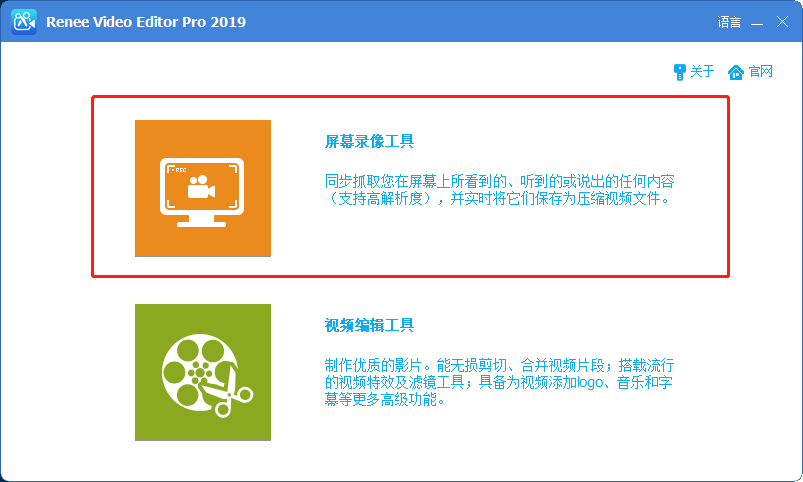
② 点击右下角的设置按钮,在打开的设置页面选择录制格式(选择MP4),然后根据需求选择视频质量、分辨率、视频帧率以及输出目录,点击确定。
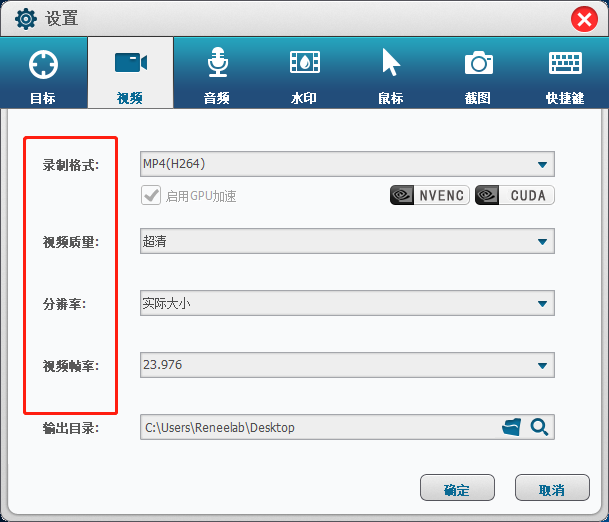
③ 然后在录制目标栏选择“自定义”,录音选择“电脑声音”,确定您的文件保存目录,打开要录制的视频播放画面,点击“开始录制”按钮。
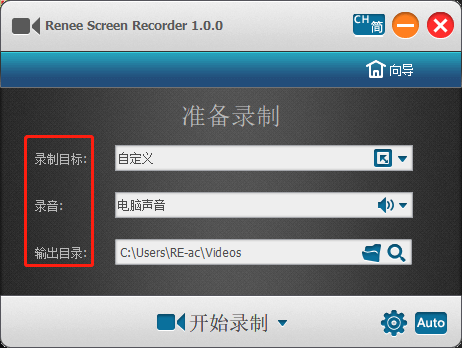
④ 框选录制范围,选择录制视频的播放画面大小,然后点击“录制”,播放视频进行录制即可。
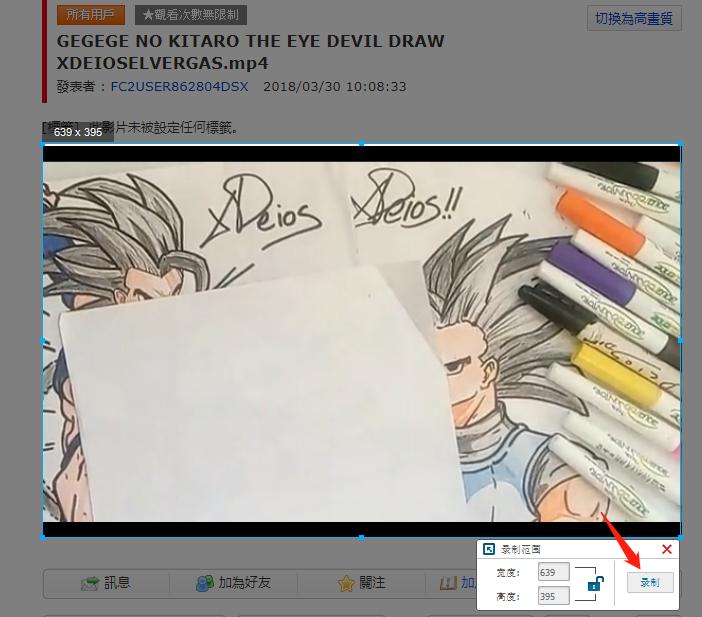
⑤ 等视频播放完,点击“停止”按钮,即可结束录制,将录制的视频保存下来。
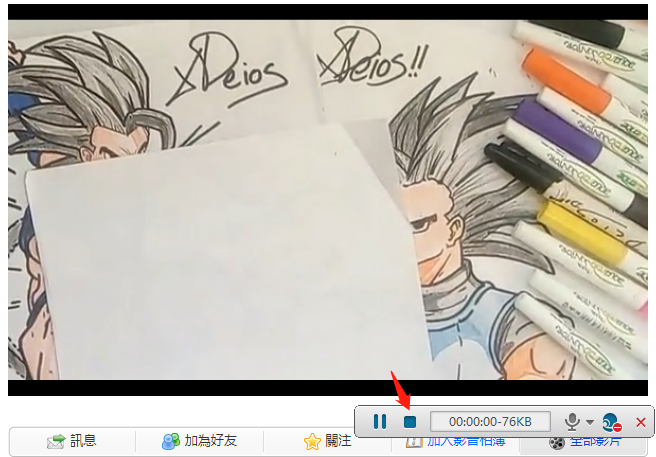
方法二:使用Chrome 浏览器下载视频
① 首先您需要先下载安装Chrome 浏览器。然后打开FC2网站、播放想要下载的视频。右键,在菜单中选择“检查”。
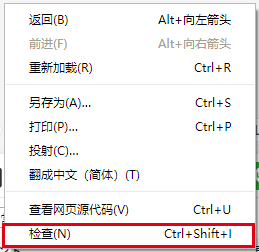
② 在右边窗口中,依次点击“Network”、“Size”,由大到小排序,通常排第一的就是视频。
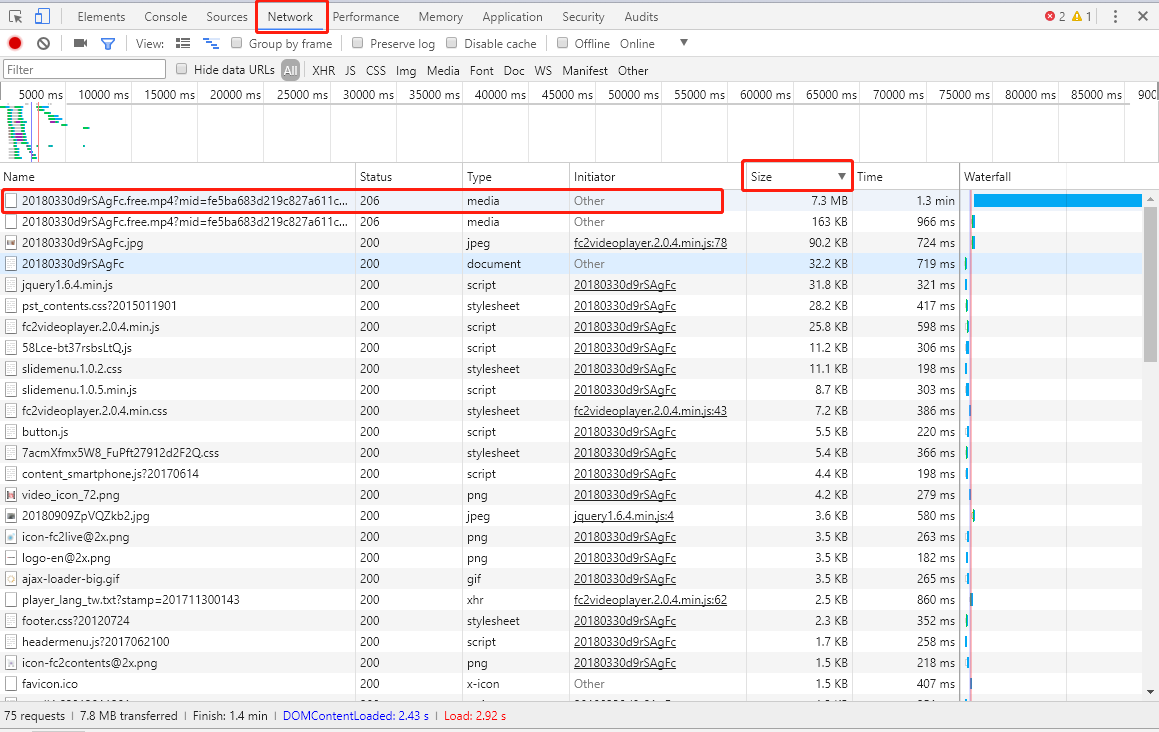
③ 点击名称,然后复制Request URL 后面的链接。
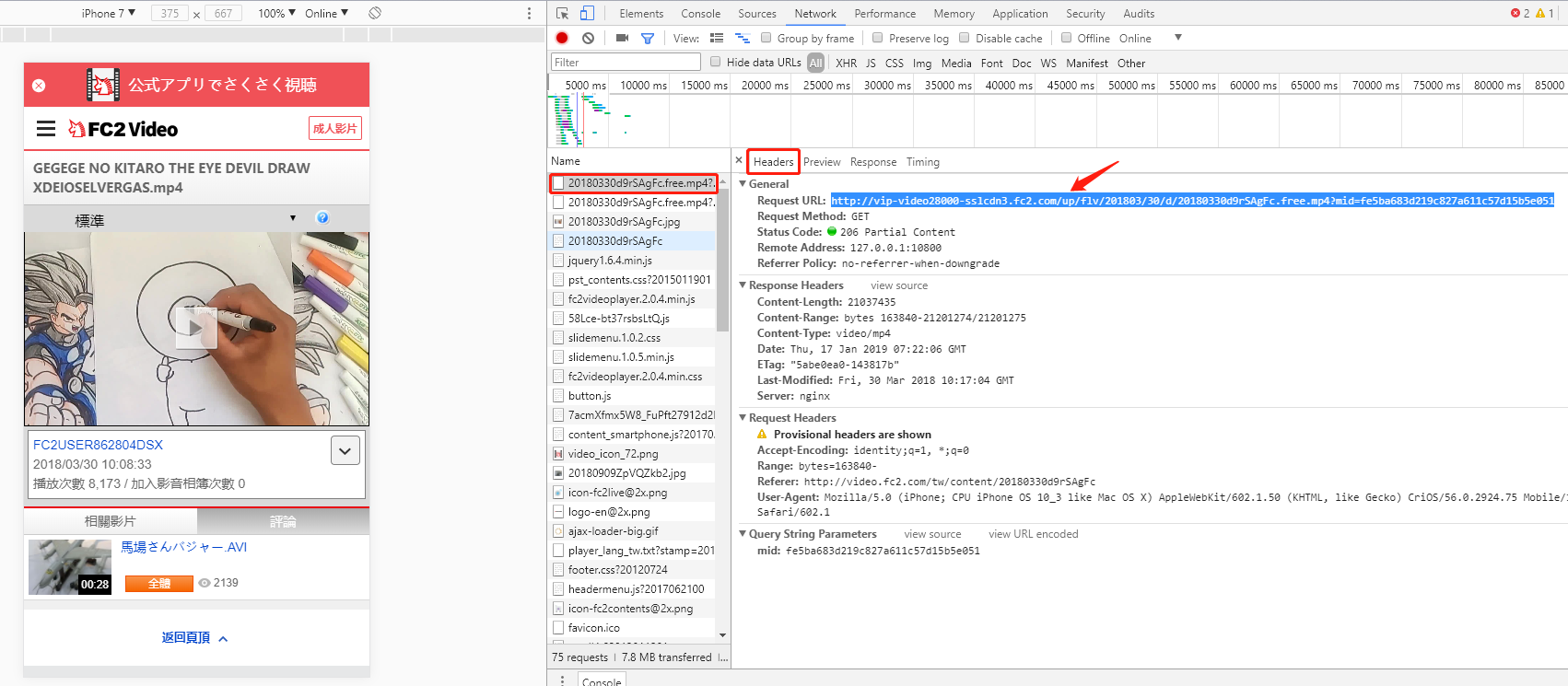
④ 复制链接到新页面并打开,右键点击“视频另存为”,那么视频就能保存到本地。
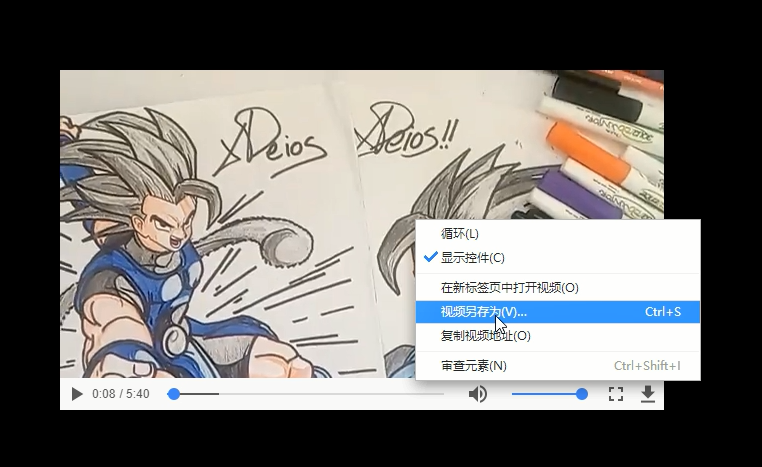
使用这个下载方法会有一个麻烦的地方是,下载的视频格式不一定是MP4格式,也有可能是FLV格式,而且不能直接在电脑、手机上播放,需要特定的播放器才能打开。想要观看视频的话,需要先将视频格式转换为MP4格式。
使用都叫兽™ 视频编辑软件将视频转换为MP4:
① 打开都叫兽™ 视频编辑软件,选择“视频编辑工具”。
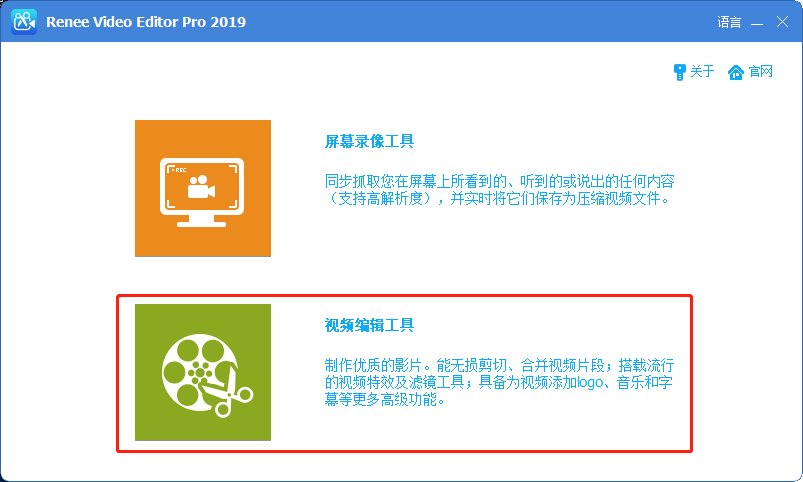
② 点击“添加文件”,选择输出格式与输出文件夹。
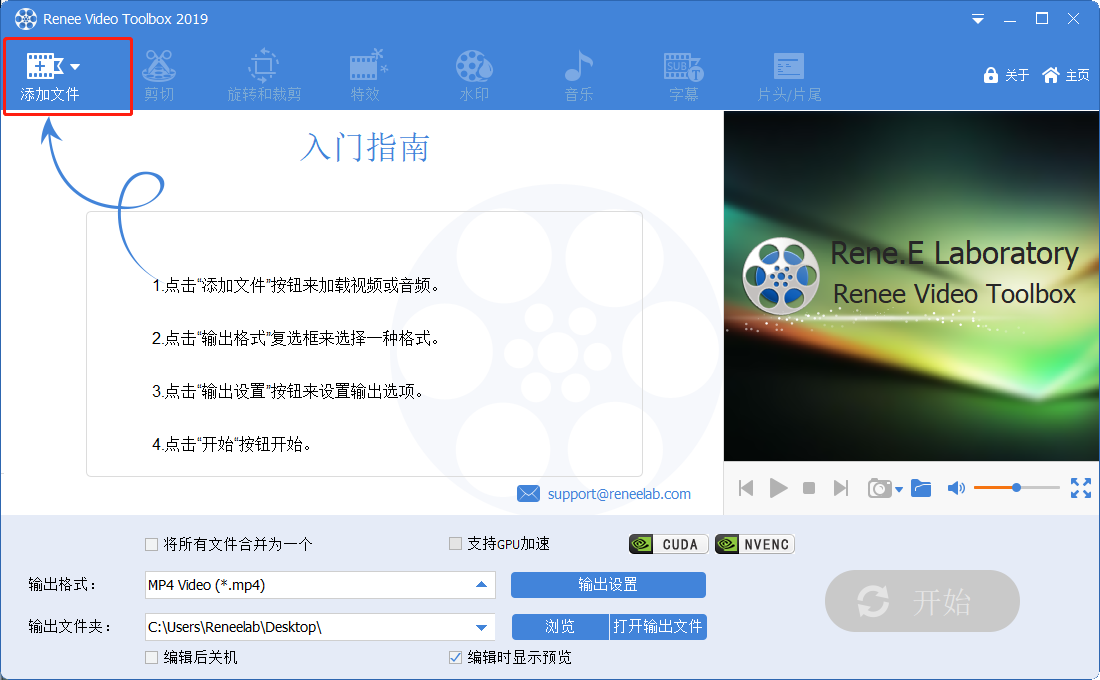
③ 点击“开始”,视频格式转换完成后会自动保存到指定文件夹。
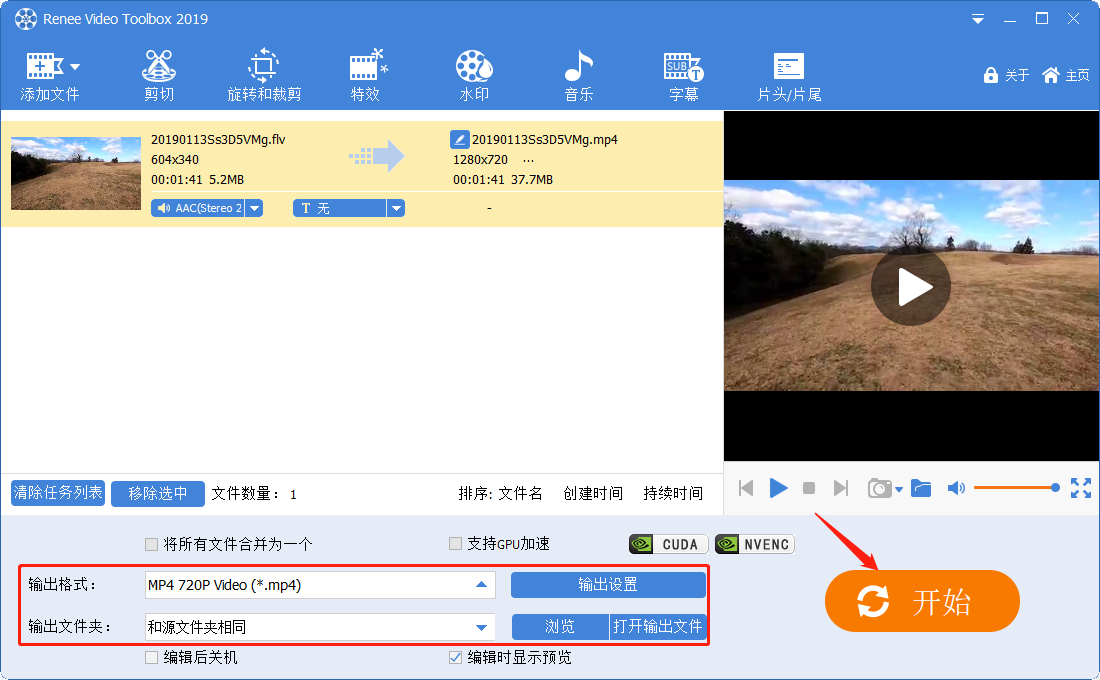
三、如何编辑FC2视频
上面已经介绍了下载FC2视频的方法,那么下面这一部分的内容将介绍如何编辑FC2的视频。
① 视频剪切功能,可设置开始时间点与结束时间点,剪切视频长短。
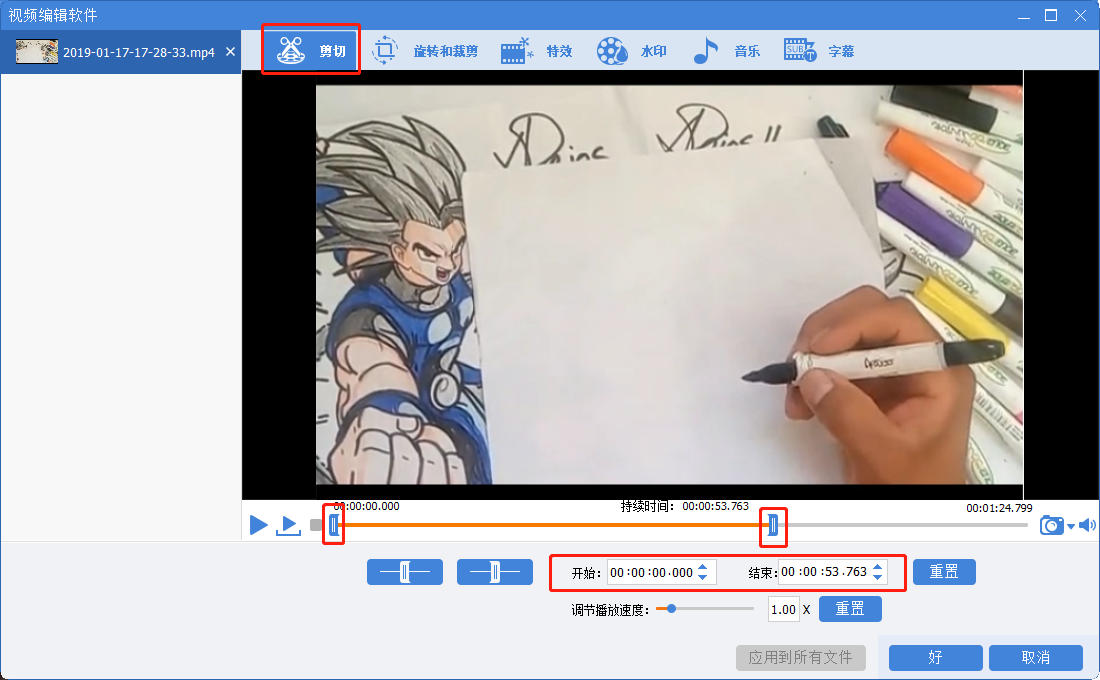
② 旋转裁剪功能,可对视频进行旋转或局部截取。
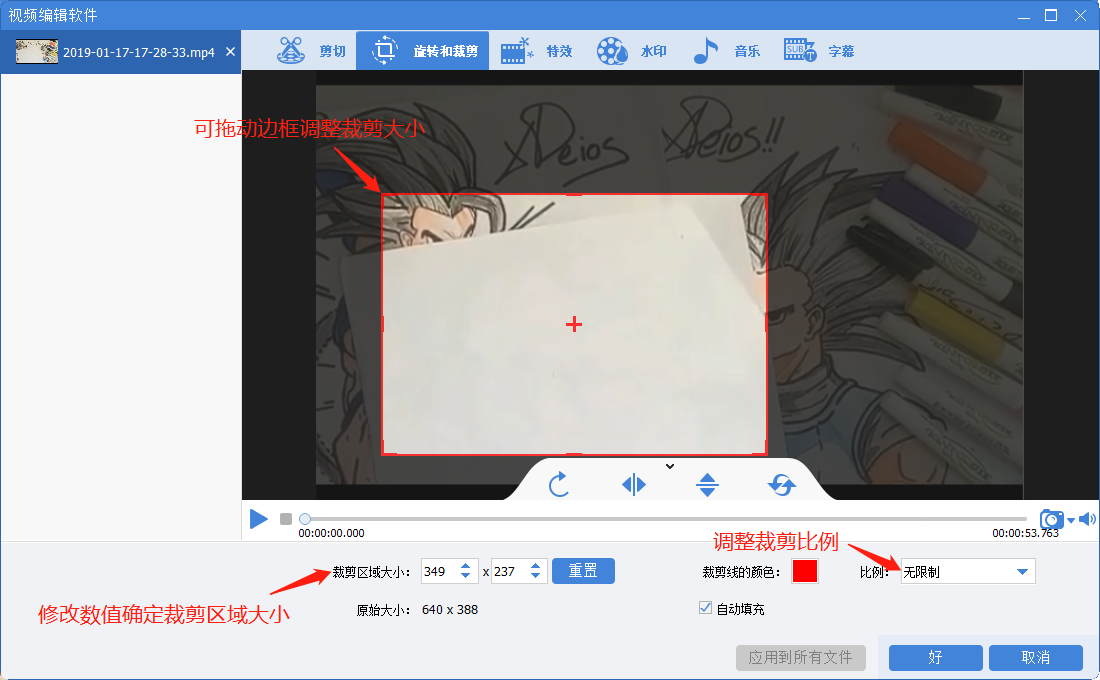
③ 特效功能,可添加“滤镜特效”、“缩小放大特效”、“音量特效”。
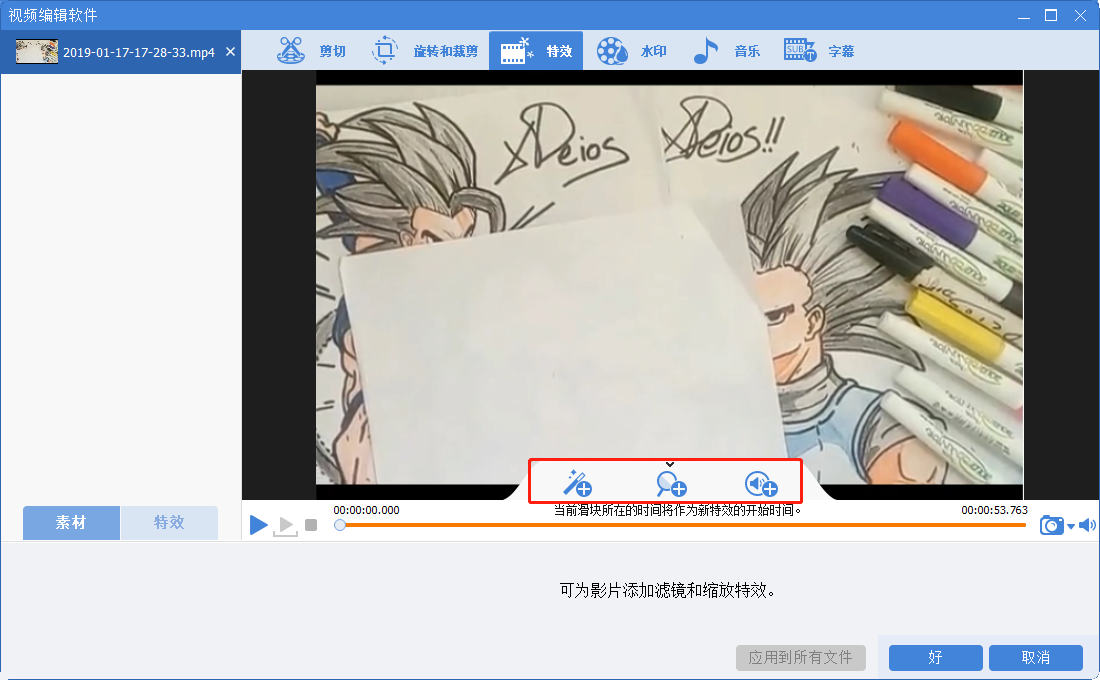
④ 可在视频中添加文字、图片、视频、图文水印,还可以去除视频中多余的水印。
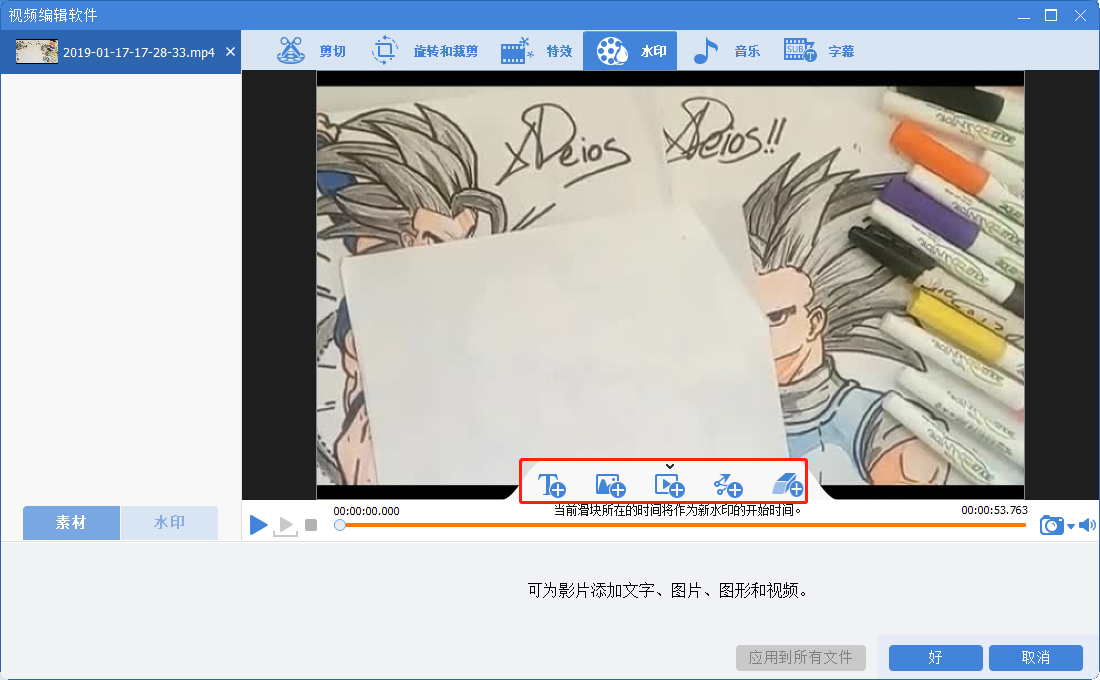
⑤ 添加背景音乐,可选择添加本地音乐或自己配音,使影片变得更加丰富有趣。
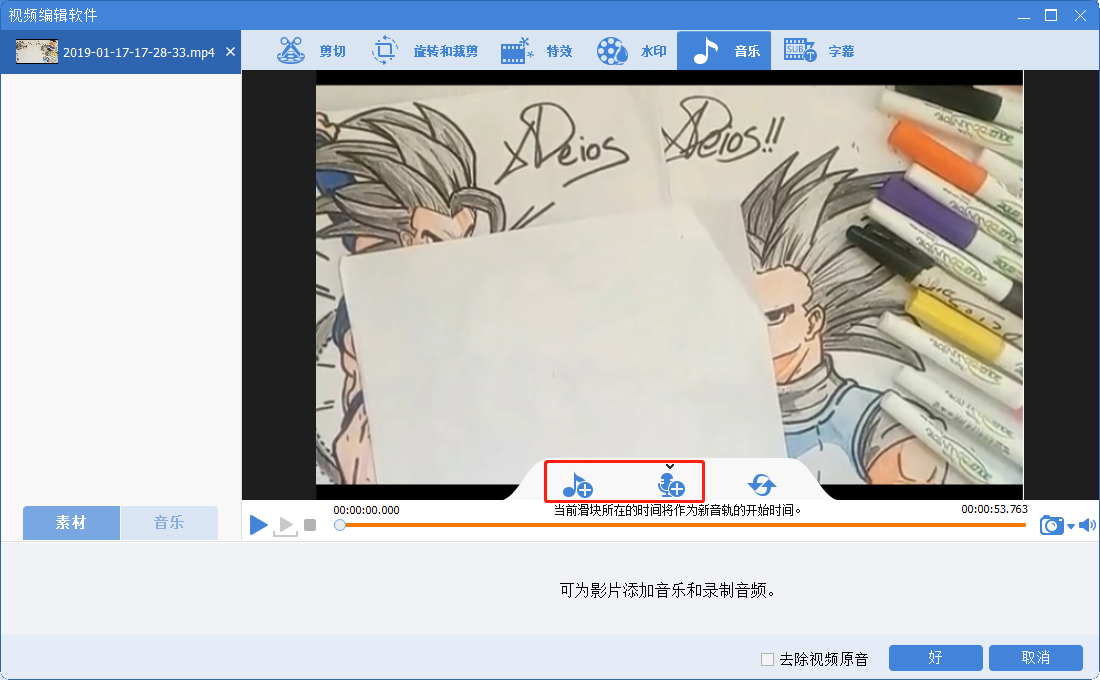
⑥ 添加字幕,可为视频添加一些台词与旁白。
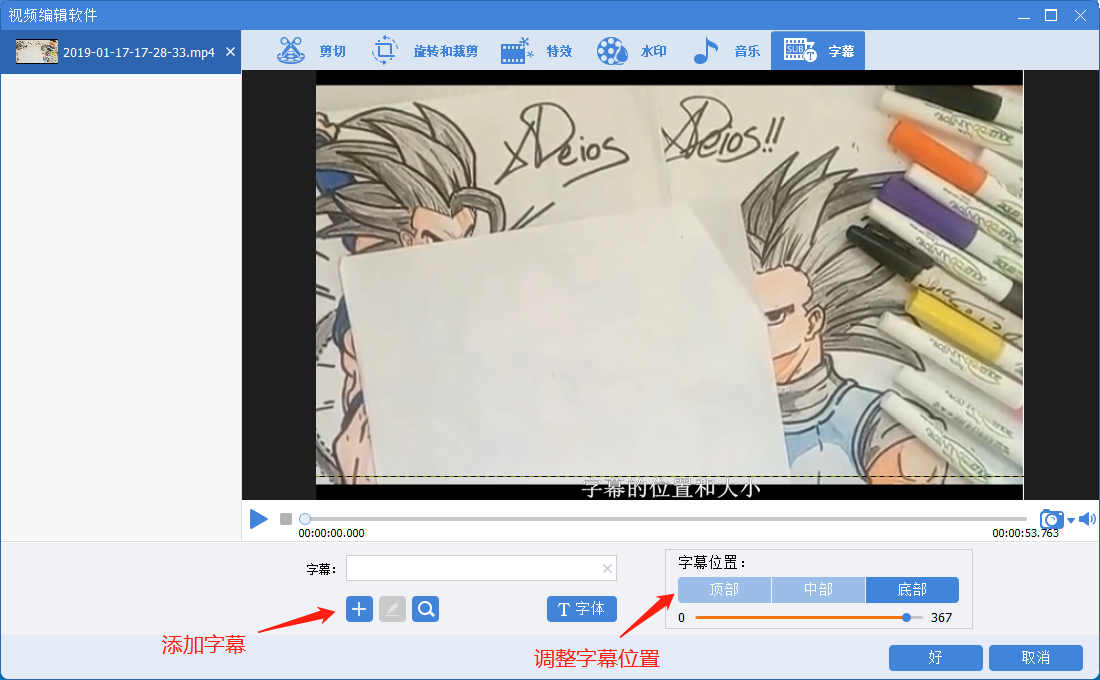






 粤公网安备 44070302000281号
粤公网安备 44070302000281号
